一、前景提要
之前使用的是2022款M2芯片的MacBook Air 13寸,不得不说,是真的续航好,轻薄,刚开始我了解到M芯片的底层是ARM架构,我觉得可以接受,虚拟机用的不多,但在后续的使用过程中,发现卡脖子就是卡脖子,随后换了联想R9000K,背着上了一天班,发现太重了,于是又换了Xiaomi Boook Pro16。在工作的时候,同事说后面虚拟机可能是个大问题,我说没事,扩内存呗,结果发现是板载内存,我也懒得折腾了,直接上手这台机皇:2019款MacBook Pro 16寸,64G+4T+8G显存+i9处理器,直接顶配,这不来搭建渗透测试环境了。
二、搭建过程
1、安装常用软件
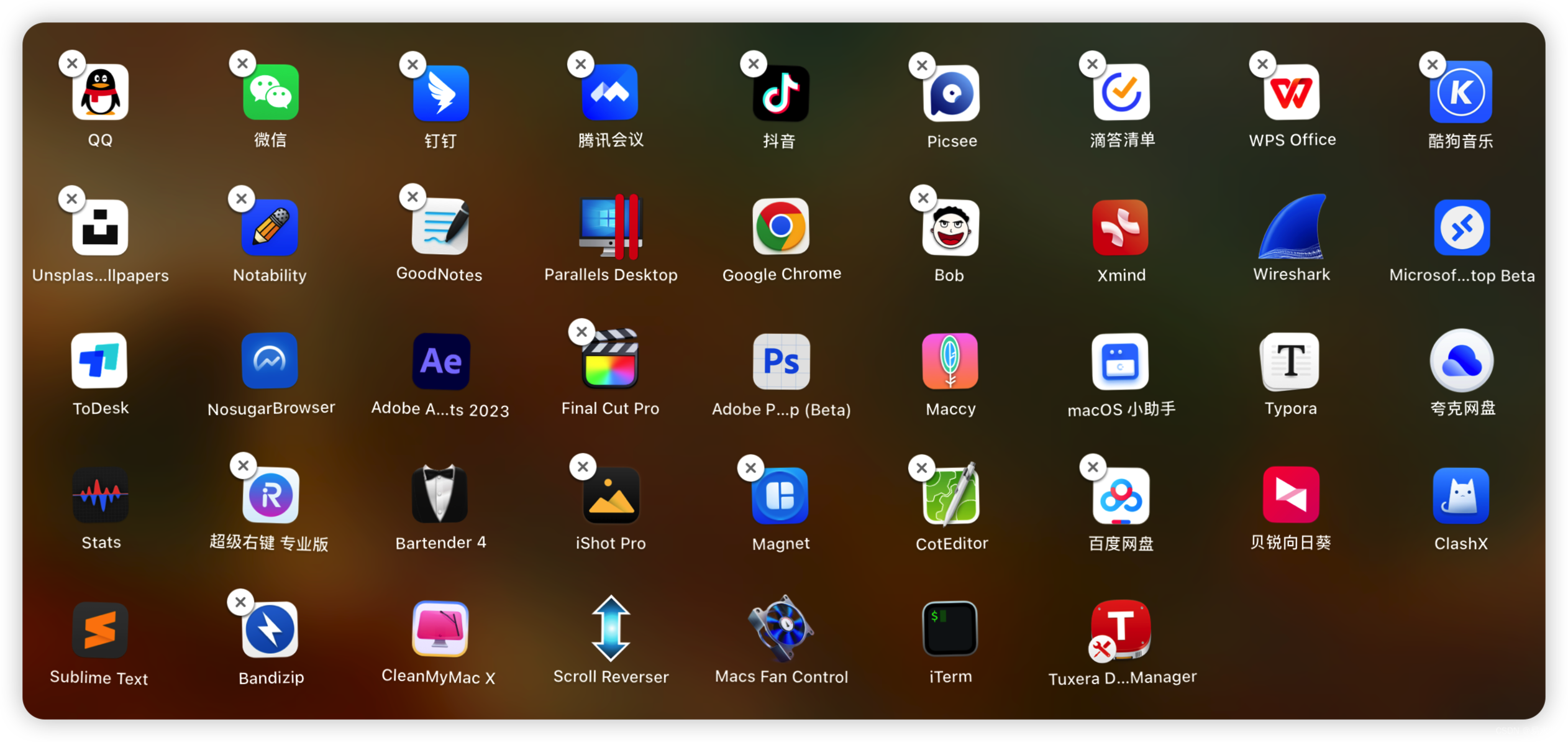
a.必装软件
QQ,微信,钉钉,腾讯会议,抖音,WPS,酷狗音乐,Google Chrome,百度网盘,小猫。
b.生产力软件
Picsee:看图工具。
Bob:截图翻译工具。
Notability,GoodNotes:笔记软件。
Parallels Desktop:虚拟机软件。
iSho Pro:截图软件。
超级右键专业版:右键扩展。
Magnet:窗口管理工具。
Maccy:剪贴板工具。
Typora,Sublime Text:文本工具。
2、安全环境
a.Homebrew
这个肯定必装的,因为我的网络环境访问Github有问题,所以贴一下Gitee的安装链接吧。
常规安装版本(完全):
/bin/zsh -c "$(curl -fsSL https://gitee.com/cunkai/HomebrewCN/raw/master/Homebrew.sh)"极速安装版本(精简):
bin/zsh -c "$(curl -fsSL https://gitee.com/cunkai/HomebrewCN/raw/master/Homebrew.sh)" speedb.终端
这里的终端我选择的是Iterm2。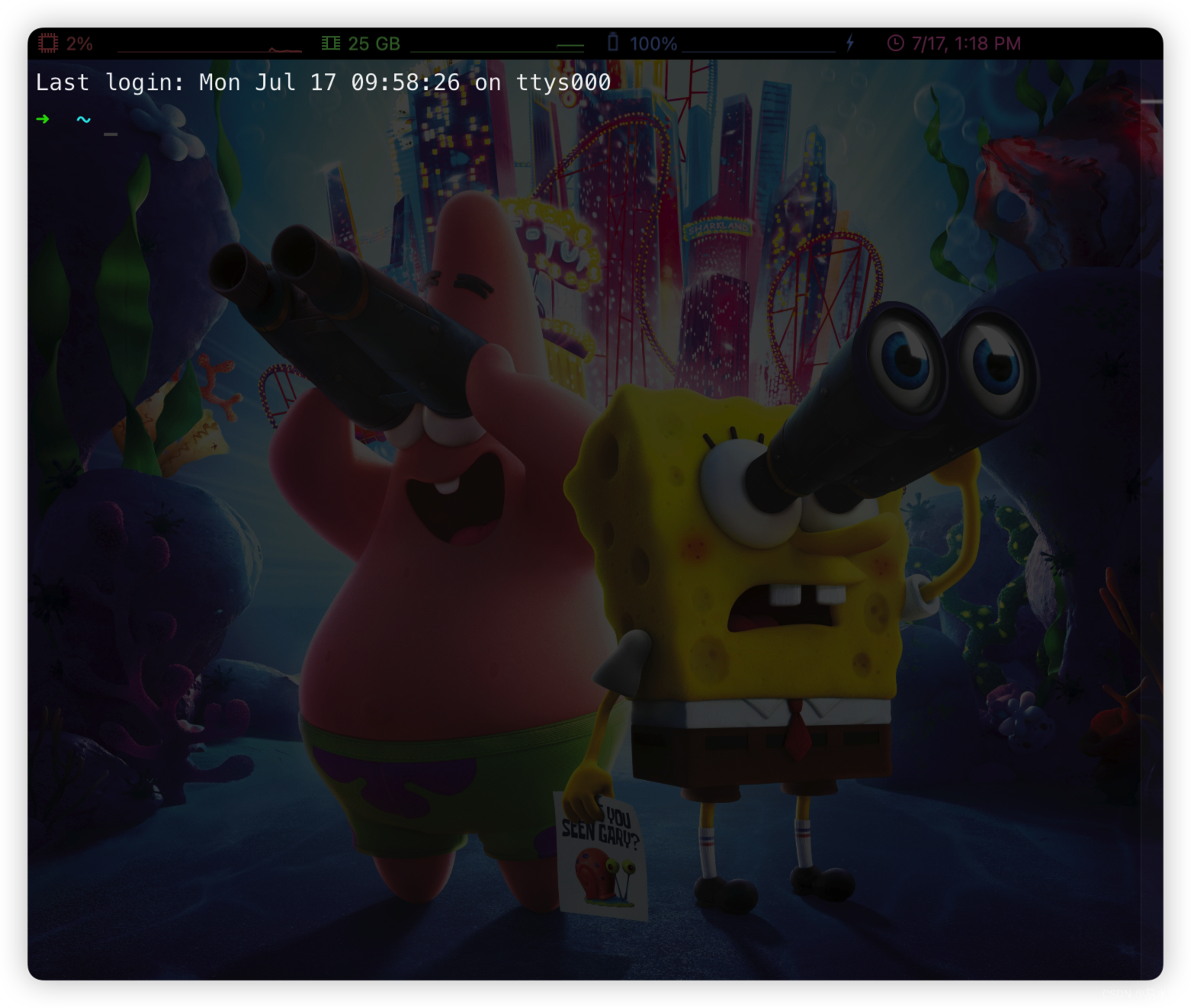
iterm的安装和配置教程网上已经有很多详细的教程了。
请参考以下链接:https://zhuanlan.zhihu.com/p/550022490
c.常用软件
这里是一些常用的渗透测试工具,dmg直装的。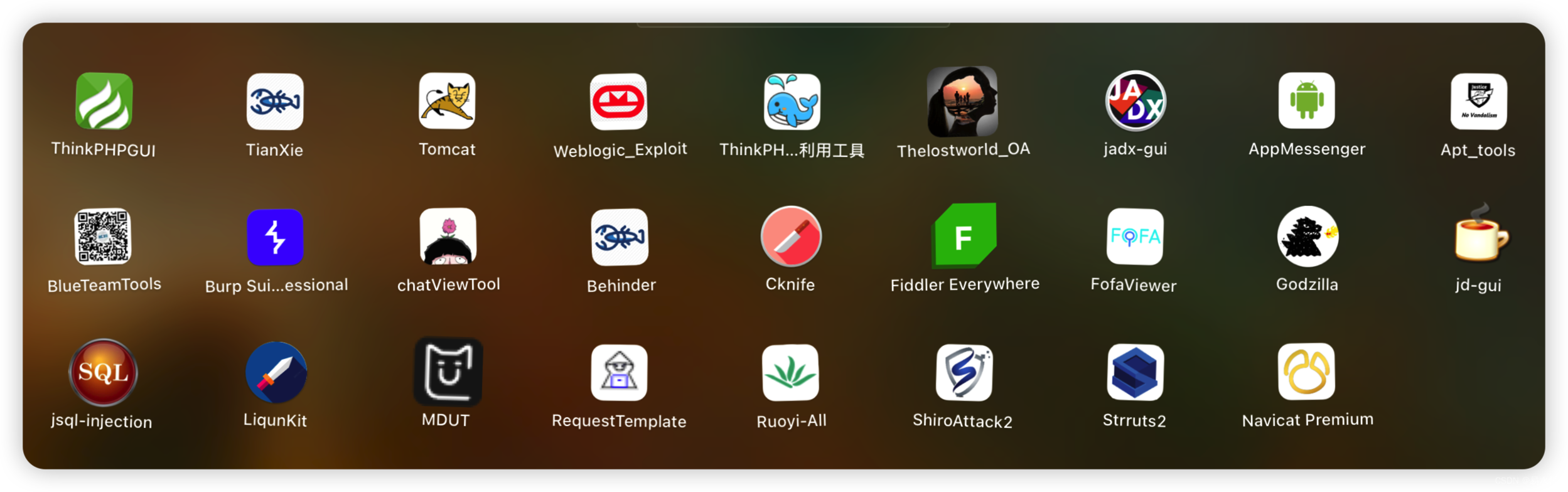
3、脚本软件
a. brew直装软件
pyenv:python多版本管理工具。
brew install pyenv在这里插入图片描述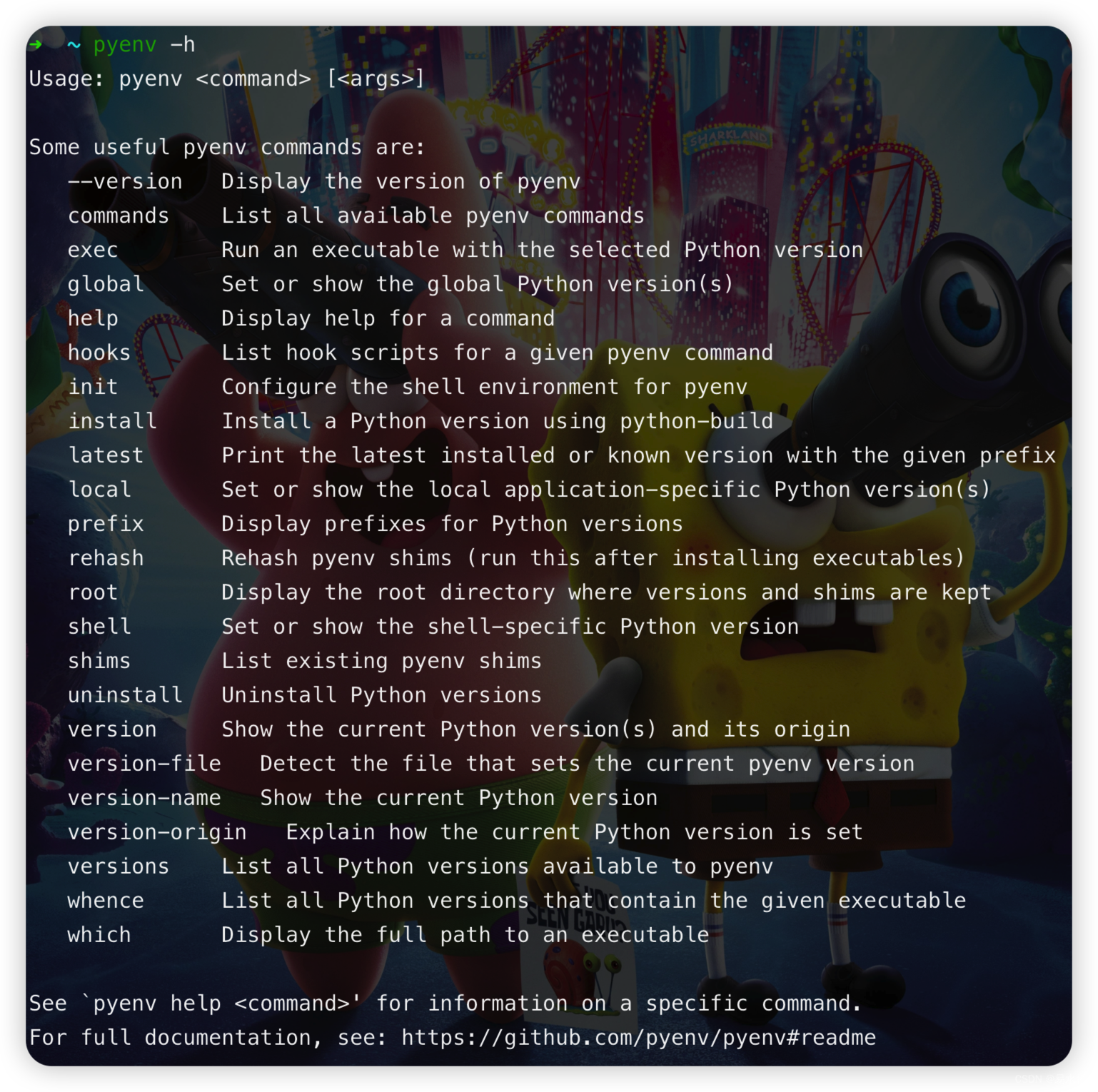
jenv:java管理工具。
brew install jenv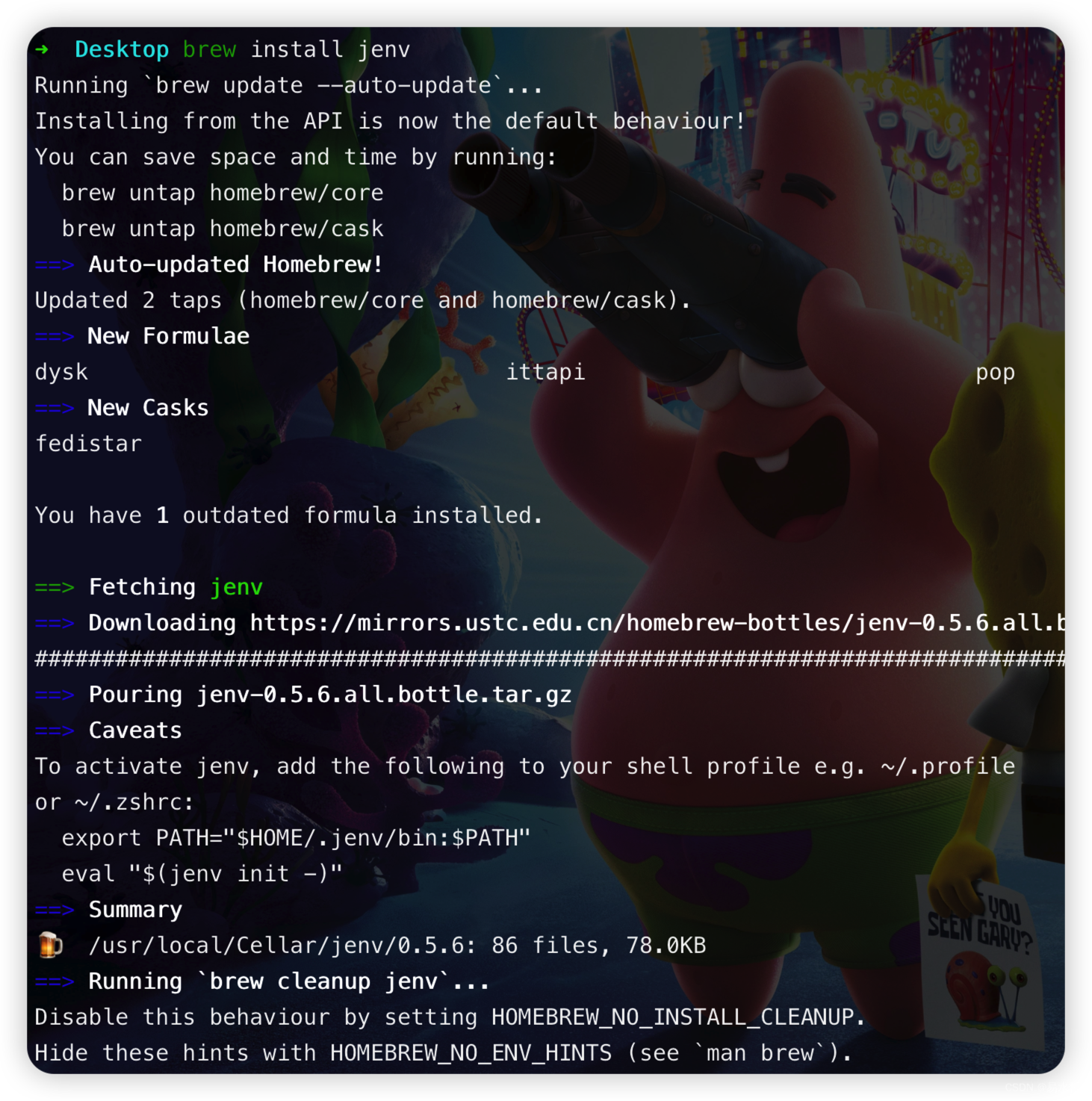
jenv和pyenv不一样的是,pyenv可以自己安装python,jenv只能将安装好的java导入进去管理。
brew安装完之后导入配置:
echo 'export PATH="$HOME/.jenv/bin:$PATH"' >> ~/.zshrc
echo 'eval "$(jenv init -)"' >> ~/.zshrc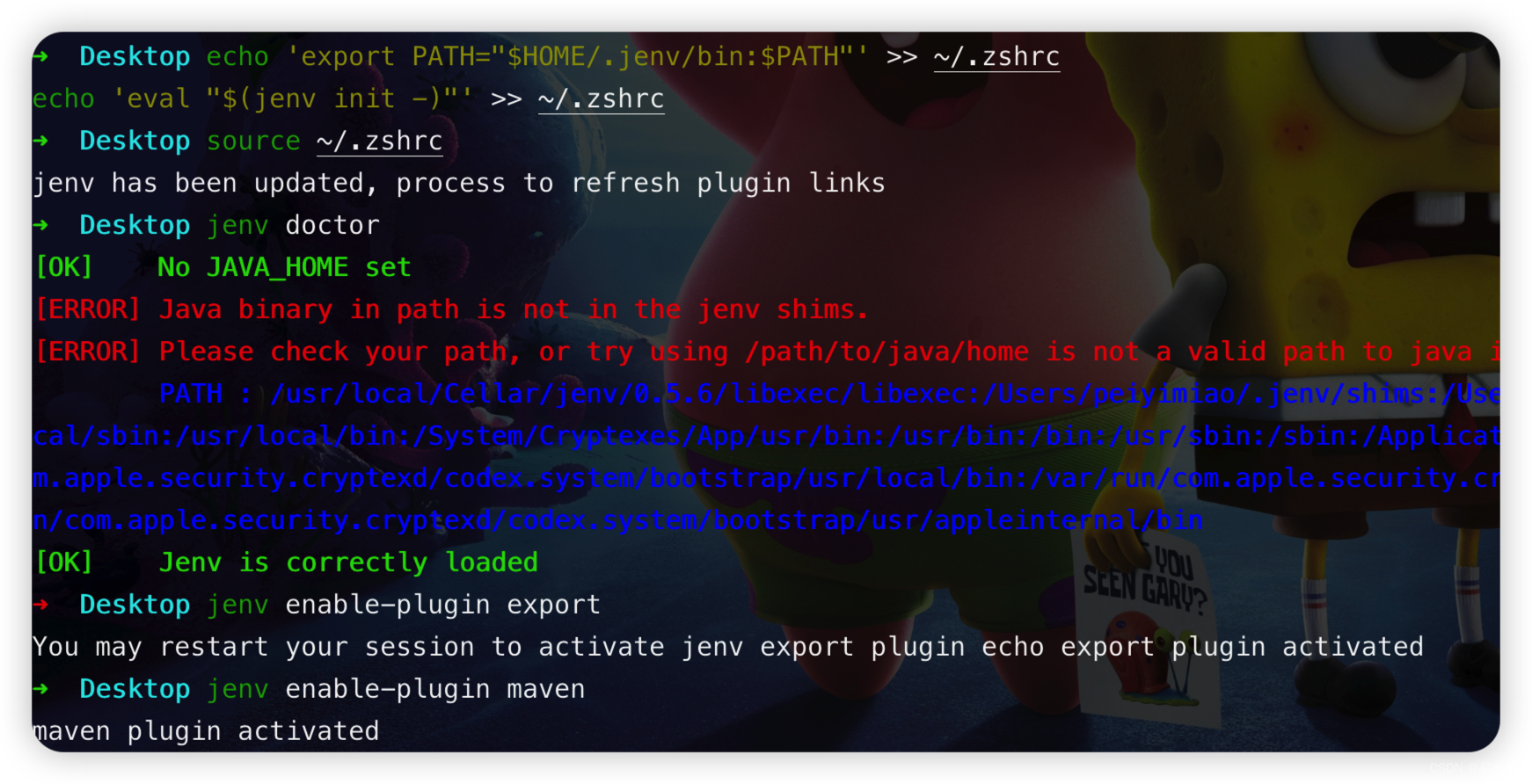
在官网下了dmg,安装好。
找到java的路径,使用jenv添加进去。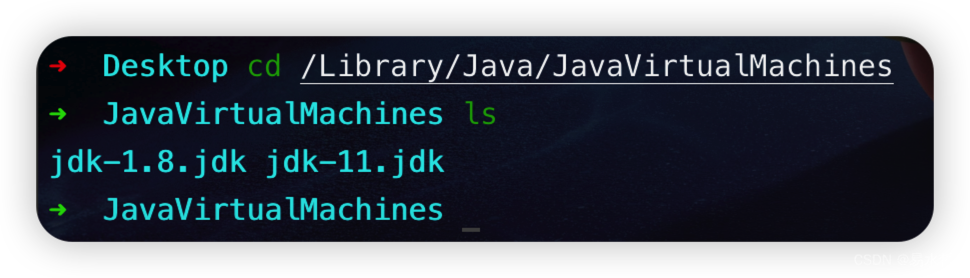
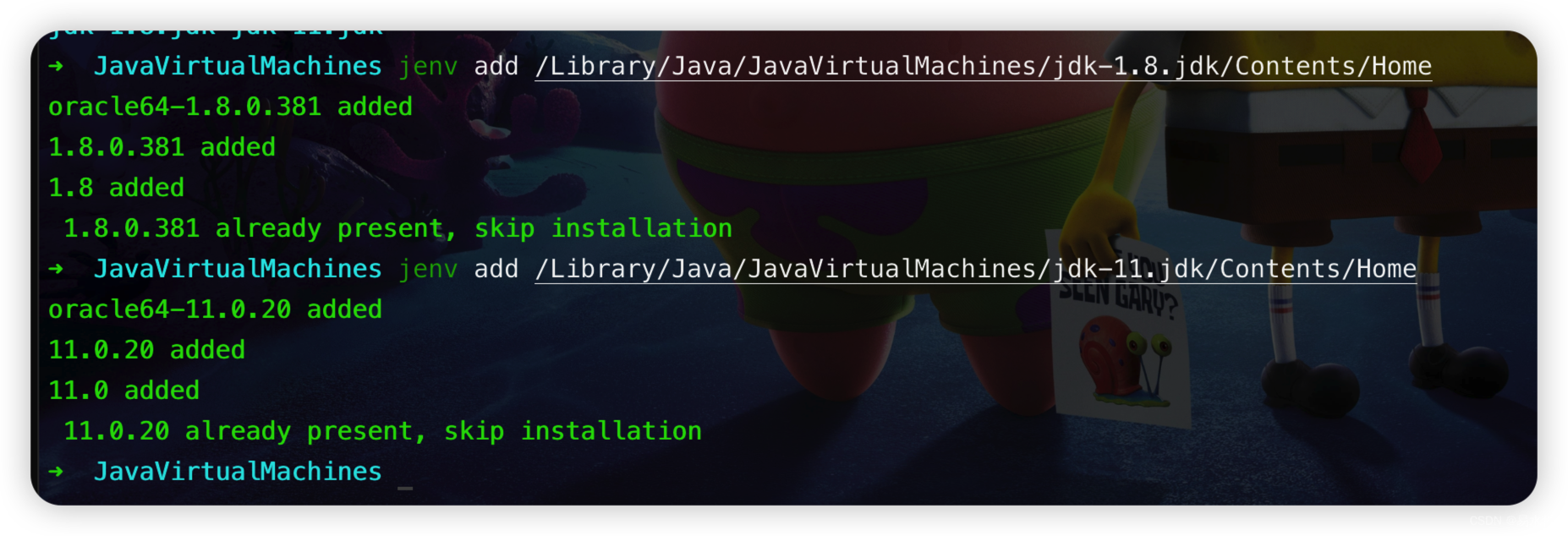
namp
brew install nmap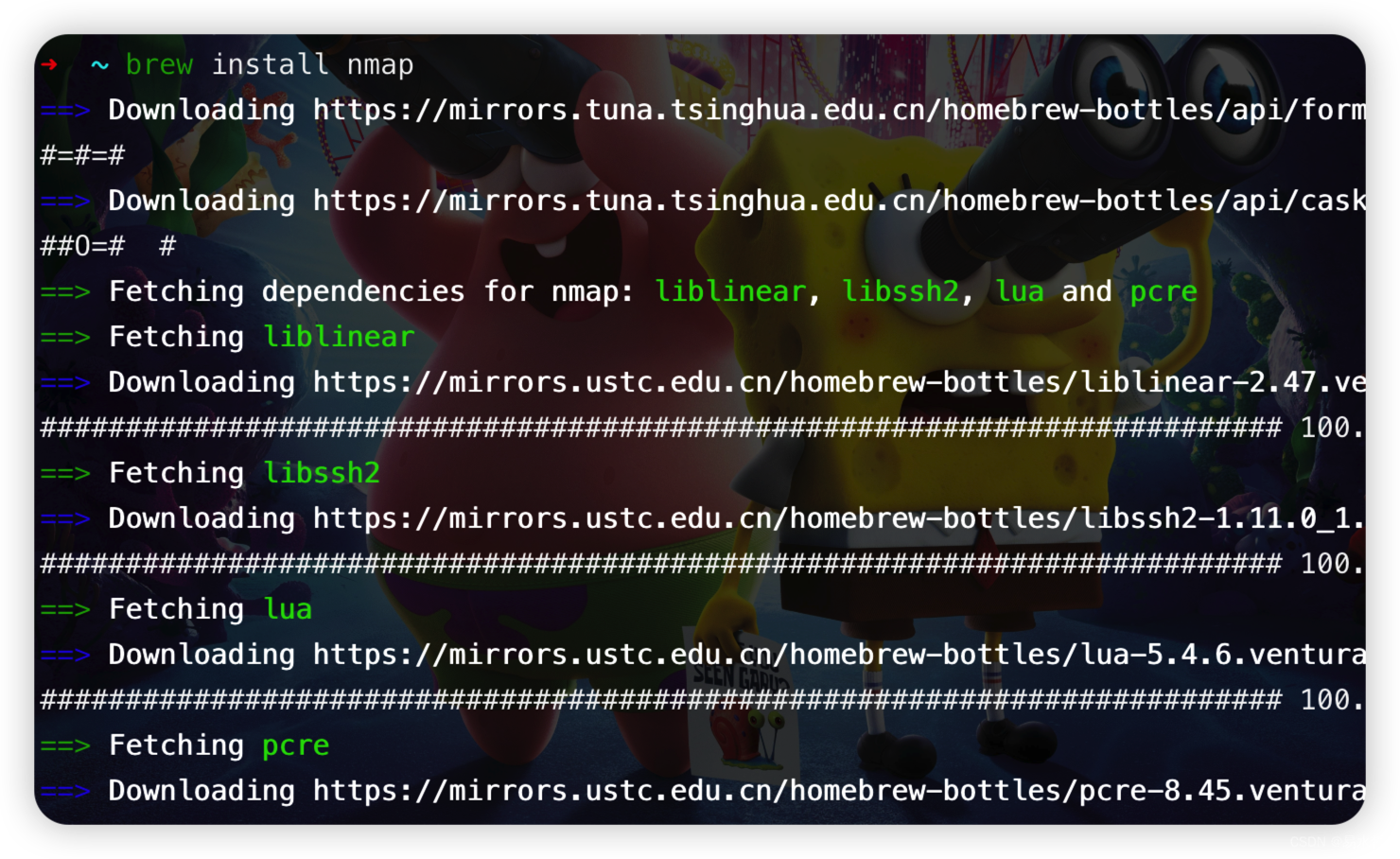
sqlmap
brew install sqlmapbinwalk
brew install binwalkmasscan
brew install masscanb.其他脚本工具
其他的一些工具如果brew不自带的话,可以将其执行命令写入zsh中,可以直接调用。
dirsearch
比如dirsearch的文件夹如下: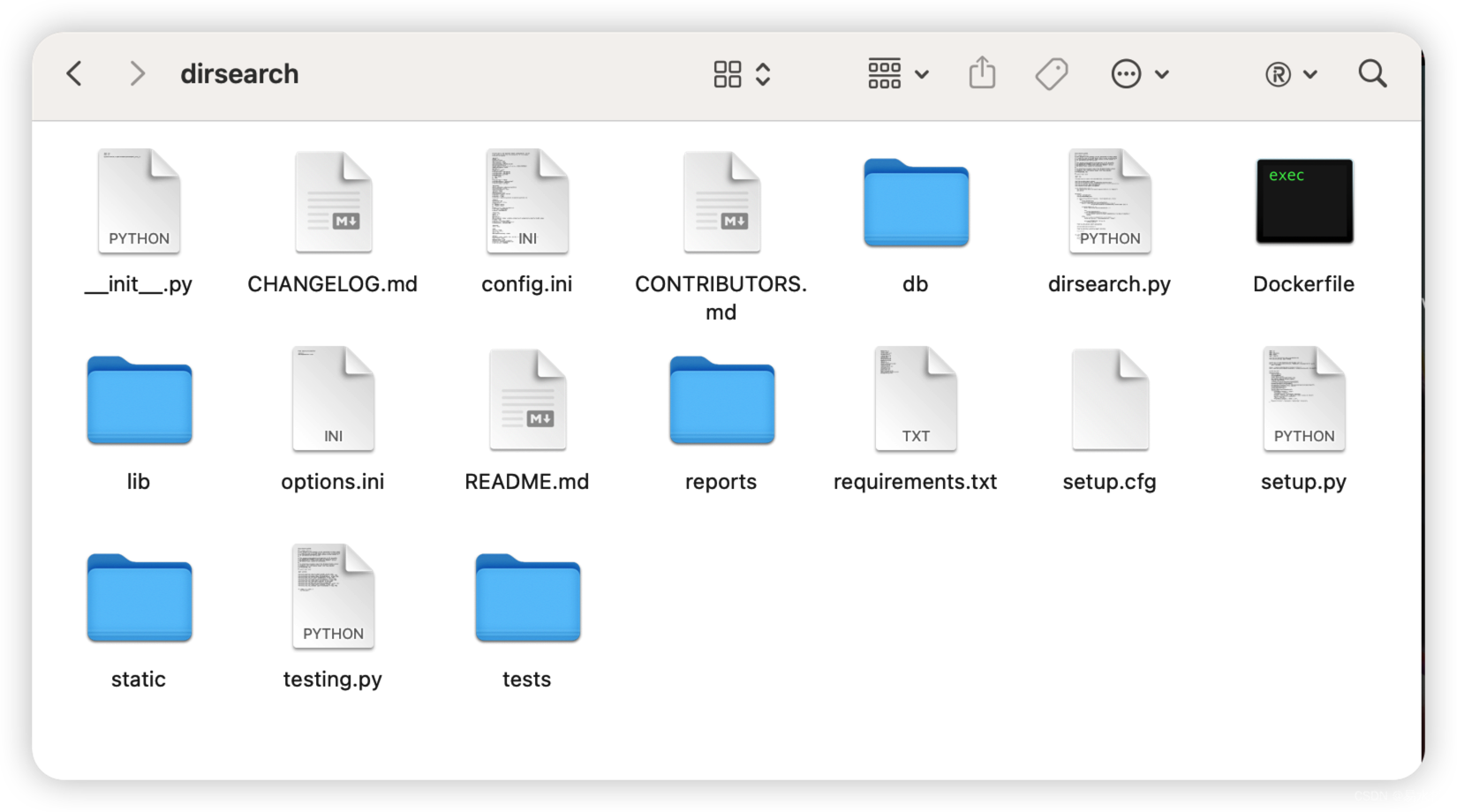
执行命令是
python3 dirsearch.py -参数那么就可以将其写入到zshrc中:
注意:py文件需要绝对路径。
结果示例: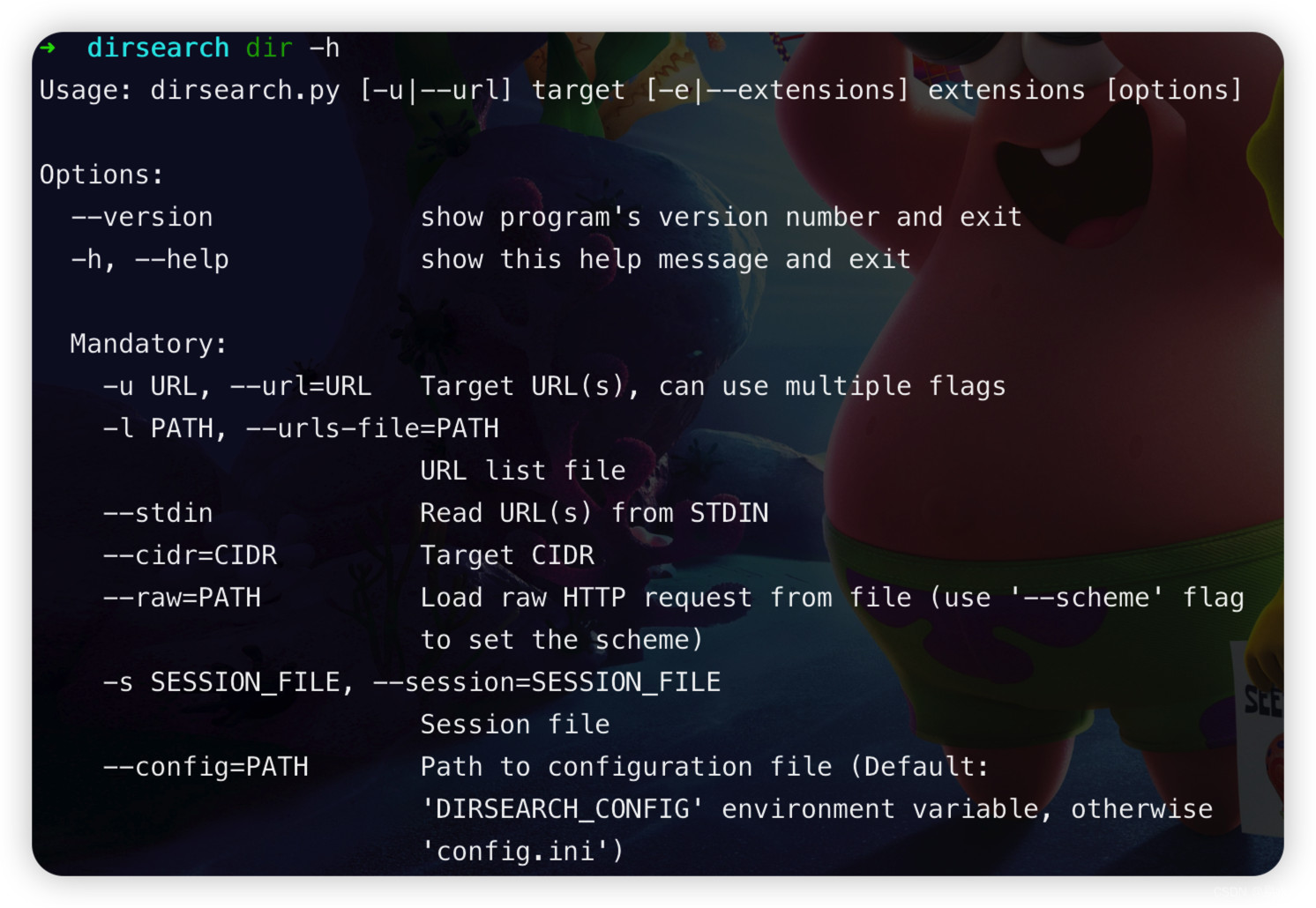
其他的脚本工具同理。
三、后话
目前先装这么多,后续用到哪个工具的安装我会再加进去的。

 京公网安备11010802044340号
京公网安备11010802044340号
inter打错了🤣是intel,我用的也是m1 pro,虚拟机卡脖子是真的很难受,也是一直用着备用windows主机remote connect,其实也只是限制不能安装windows11以下的各类windows系统,linux限制arm架构部分跑不了,大部分渗透场景都能照顾,当然vs c++,域内环境比较受限,但是m1芯片实在是太快了,属于是长处越过了短处。
抱歉,之前没注意到,感谢师傅指正,已经更改。确实,从现在来看,m芯片的长处已经越过了短处,我之前是机动岗,需要去不同客户现场去渗透,所以遇到冷门软件比较多,现在我也打算换m芯片。